يبلغ قطر كلاً من Windows وضع 10 و Windows 11 تحت تصرفنا أدوات أصلية مختلفة ستساعدنا في الإدارة التنبيهات والمواعيد والتذكيرات بطريقة بسيطة ودون الحاجة إلى اللجوء إلى تطبيقات الطرف الثالث ، على الرغم من أن الخيارات التي يضعها تحت تصرفنا قد تكون نادرة بالنسبة للبعض منا.
مایکروسافت، أصلاً ، يتضمن تطبيقين لهذا الغرض على جميع أجهزة الكمبيوتر التي تعمل بنظامي التشغيل Windows 10 و Windows 11. نحن نتحدث عن ساعة حائط التطبيق و التقويم السنوي التطبيق.

قم بإنشاء الإنذارات والتذكيرات في Windows
يركز كل من تطبيقي الساعة والتقويم على استخدامين مختلفين تمامًا لتلبية احتياجات المستخدمين
ماذا يمكننا أن نفعل مع تطبيق الساعة
تطبيق الساعة المتاح في Windows هو أكثر بكثير من مجرد ساعة التي تتيح لنا معرفة الوقت في أي بلد في العالم ، أو ضبط أجهزة ضبط الوقت. كما يسمح لنا بإنشاء أجهزة الإنذار. أيضًا ، إذا قمنا بتسجيل الدخول إلى التطبيق ، فيمكننا مزامنة الإنذارات وأجهزة ضبط الوقت وجلسات التركيز مع أجهزة Windows الأخرى المرتبطة بنفس الحساب.
وأجهزة الإنذار
باستخدام هذا الخيار ، يمكننا إنشاء جميع أنواع الإنذارات والإنذارات التي يمكننا من خلالها أضف نصًا هذا يخبرنا السبب. يمكن تكوين أجهزة الإنذار هذه لتكرار كل يوم من أيام الأسبوع ، من الاثنين إلى الجمعة ، فقط في عطلات نهاية الأسبوع أو الأيام العشوائية. بالإضافة إلى ذلك ، إذا أنشأنا أنواعًا مختلفة من التنبيهات ، فيمكننا أيضًا تهيئة صوت مختلف لكل منها ، حتى نتمكن من التعرف عليها بسرعة بمجرد الاستماع إليها. يتضمن أيضًا وظيفة تسمح لنا بتأجيل المنبه بحيث يصدر صوتًا مرة أخرى بعد الوقت الذي حددناه مسبقًا.
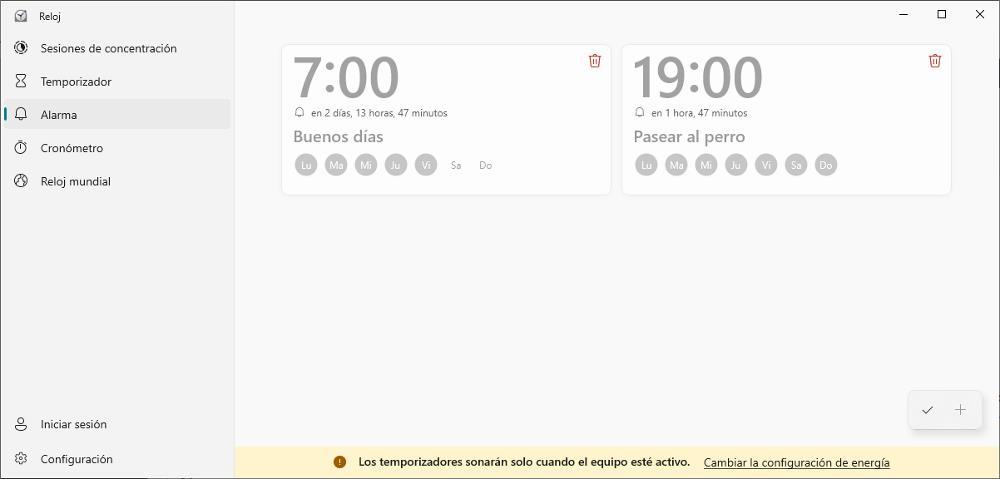
عداد
لا تحتوي وظيفة المؤقت على أي سجل ، وتشغيلها هو نفسه تمامًا مثل أي تطبيق آخر لكل من الأجهزة المحمولة والساعات الذكية. بشكل افتراضي ، يقدم لنا 4 مؤقتات : 1 و 3 و 5 و 10 دقائق. إذا لم يلبي أي من هذه الاحتياجات احتياجاتنا ، فبدلاً من تكراره مع ما يترتب على ذلك من خطر فقدان عدد المرات التي كررناها فيه ، يمكننا إنشاء واحد بالوقت الذي نحتاجه.
الكونومتر الميقات
هذه الوظيفة ليس لها لغز. يتيح لنا إنشاء طوابع زمنية وهي وظيفة ممتازة لتحليل الوقت الذي يستغرقه تنفيذ مهام معينة ، من أجل إنشاء روتين عمل التي تناسب احتياجاتنا من خلال خيار جلسات التركيز والتي سنتحدث عنها أكثر. امام.
الساعة العالمية
باستخدام الساعة العالمية ، يمكننا بسهولة وبسرعة معرفة الوقت في أي بلد في العالم ، دون الحاجة إلى استشارة Google للقيام بذلك. إذا عملنا مع دول أخرى ، وعادة ما نجري مكالمات ، فهذا خيار مثالي لمعرفة ما إذا كان الوقت مناسبًا للاتصال أو ما إذا كان الشيء الوحيد الذي سنحققه هو إزعاج عميلنا المحتمل.
جلسات التركيز
عندما يتعلق الأمر بالعمل من المنزل أو الدراسة ، نحتاج إلى إنشاء روتين مع فترات راحة تسمح لنا بالوقوف لتمديد أرجلنا ، وتناول القهوة ، وبشكل عام ، إراحة أذهاننا لبضع دقائق. يسمح لنا قسم جلسات تركيز Windows بإنشاء جلسات لـ تركز في عملنا أو دراستنا ، وبالتالي تقليل أي نوع من أنواع الإلهاء ، بما في ذلك إشعارات Windows.
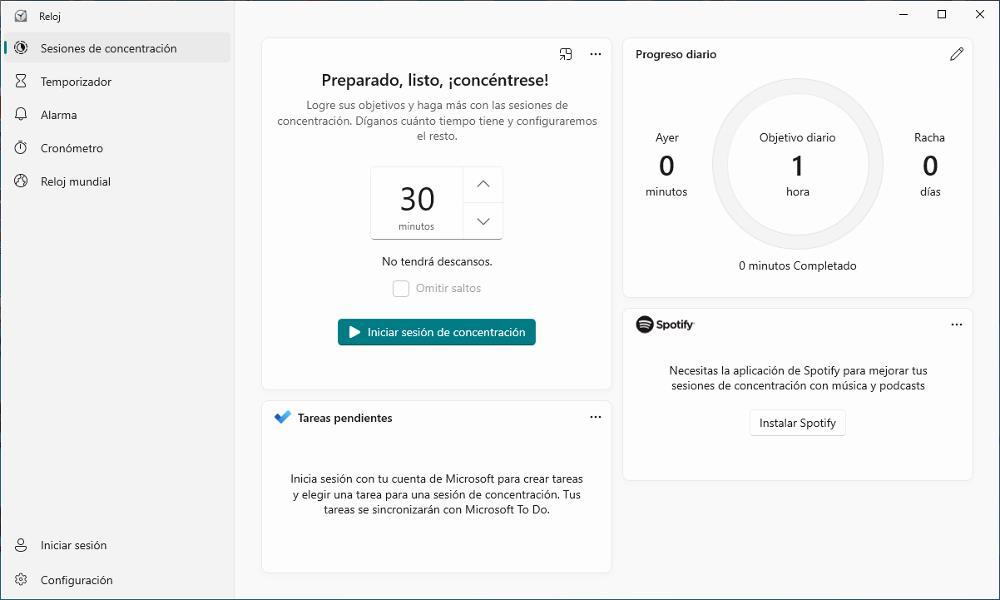
تتيح لنا هذه الوظيفة جدولة جلسات العمل لتنفيذ المهام والمهام التي يمكننا تدوينها في نفس التطبيق والتي يمكن الوصول إليها أيضًا من Microsoft To-Do ، تطبيق مهام Microsoft. بالإضافة إلى ذلك ، فإنه يحتفظ بعدد الجلسات التي تقوم بها كل يوم لتكون قادرًا على تحليل ما إذا كنا قد حققنا الأهداف التي حددناها لأنفسنا بشكل صحيح.
تطبيق تقويم Windows
باستخدام تطبيق الساعة ، يمكننا إنشاء أنواع من الإنذارات ، ومع ذلك ، ليس لدينا إمكانية إنشاء تذكيرات بمرور الوقت. الحل لهذه الحاجة هو استخدام تطبيق التقويم. هذا التطبيق يزامن جميع البيانات مع حساب Microsoft المرتبط بالجهاز ، لذلك إذا استخدمنا أجهزة أخرى بنفس الحساب ، فسنكون قادرين على الوصول إلى نفس البيانات. يمكن الوصول إلى هذه البيانات أيضًا من خلال أي تطبيق تقويم يسمح لنا بتهيئة حساب Microsoft الخاص بنا. لإضافة تذكير إلى التقويم ، يمكننا القيام بذلك بطريقتين مختلفتين.
استخدام شريط المهام
الطريقة الأسهل والأسرع لإضافة تذكيرات في Windows هي استخدام شريط المهام. أول شيء يجب علينا القيام به هو الضغط على القسم حيث يتم عرض تاريخ ووقت أجهزتنا للوصول إلى عرض التقويم. بعد ذلك ، انقر فوق اليوم الذي نريد إضافة التذكير فيه وانتقل إلى أضف حدثًا أو تذكيرًا مربع.
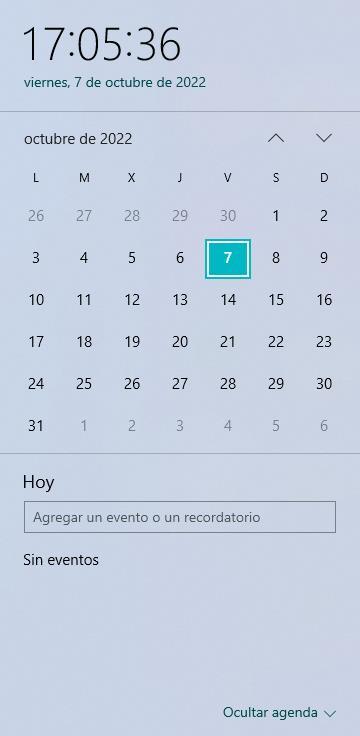
بمجرد إدخال البيانات التي نريد أن نتذكرها في ذلك التاريخ ، سيتم عرض الوقت الذي سنقيم فيه هذا الحدث. بالإضافة إلى ذلك ، نستخدم تقاويم مختلفة متزامنة مع Windows ، وسنتمكن أيضًا من تحديد التقويم الذي نريد إضافة الحدث إليه. يمكننا أيضًا تحديد موقع الحدث (إذا كنا لا نعرف ذلك). إذا نقرنا على مزيد من المعلومات ، فسيتم فتح ملف كامل حيث يمكننا ملء مزيد من المعلومات المتعلقة بالموعد كما لو كنا نريد تكرار الحدث ، وقت البدء.
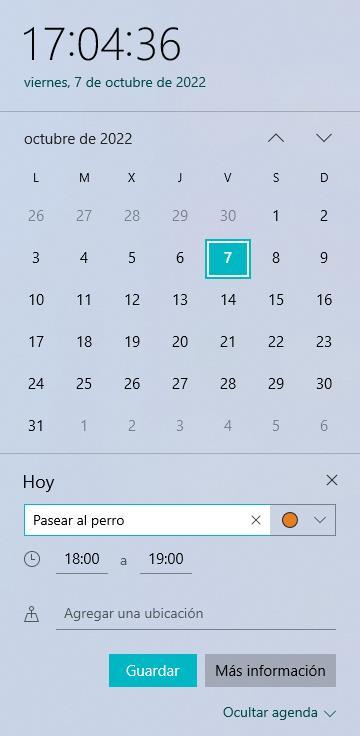
من التطبيق
على الرغم من أنها ليست الطريقة الأسرع ، إلا أن كتابة الأحداث في التقويم من خلال التطبيق هي أفضل طريقة لإضافة جميع البيانات التي قد نحتاجها لهذا الحدث. يتوفر تطبيق التقويم داخل تطبيق البريد ، على الرغم من أنه يمكننا أيضًا الوصول إليه بشكل مستقل عن طريق كتابة الكلمات التقويم في مربع بحث Windows.
بمجرد فتح التطبيق ، لإضافة حدث أو تذكير جديد ، نذهب إلى الجزء الأيسر العلوي من التطبيق ونضغط على حدث جديد زر. بعد ذلك ، يجب أن نكتب سبب الحدث ، إذا أردنا تحديد جدول الأعمال بطريقة معينة في التقويم (مشغول ، متاح ، خارج المكتب ...) وكم دقيقة قبل أن نرغب في استلام الإشعار.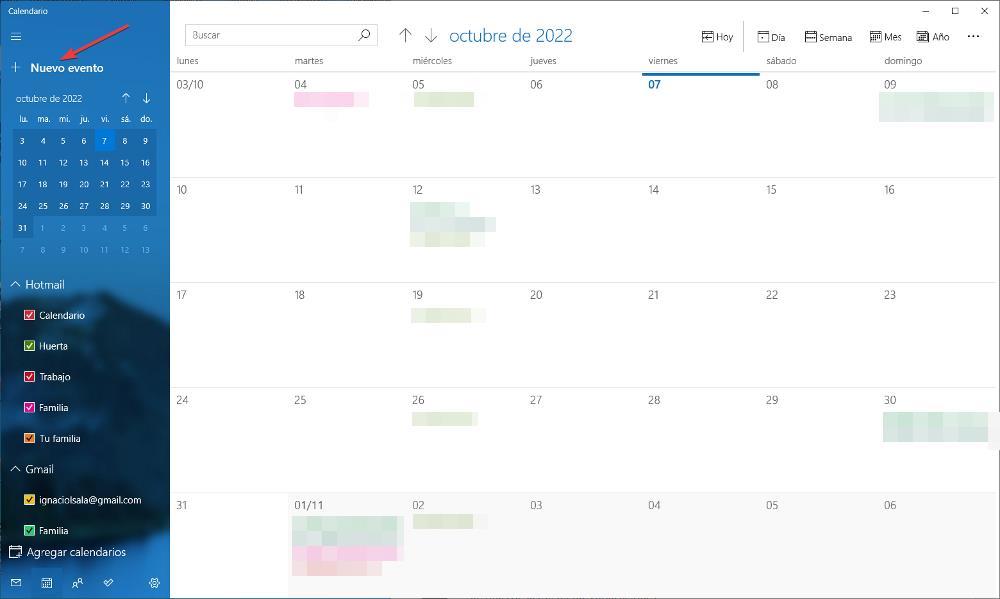
يجب علينا أيضًا تحديد الوقت الذي سيستغرقه هذا الحدث ، مع الإشارة إلى وقت البدء ووقت الانتهاء ، جنبًا إلى جنب مع الموقع في حالة كونه مكانًا لا نعرفه. سيؤدي النقر فوق الموقع إلى فتح المتصفح باستخدام تطبيق خرائط Microsoft الذي يشير إلى الموضع الدقيق وأفضل طريق يجب اتباعه. أيضًا ، إذا احتجنا إلى تقديم أي تعليقات توضيحية متعلقة بهذا الحدث ، فيمكننا القيام بذلك في المربع أدناه.
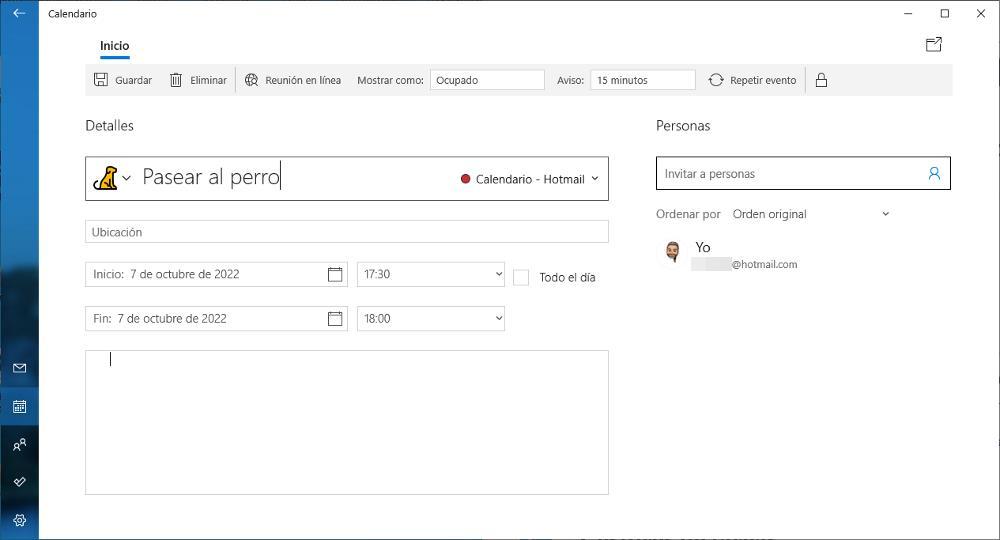
مديري المهام
إذا كانت الوظائف الأصلية التي يوفرها Windows لنا لإنشاء إنذارات أو أحداث غير كافية لتغطية احتياجاتنا ، لأن ما نبحث عنه هو تطبيق يساعدنا إدارة العمل أو الدراسة أو المهام اليومية في المنزل ، يمكننا استخدام بعض التطبيقات التالية.
مايكروسوفت لتأليف ل
إذا كنا نبحث عن تطبيق يساعدنا في إدارة المهام ، وهو خيار لن نجده أصلاً في Windows من خلال أي تطبيق ، إذا كنا نبحث عن أفضل تكامل مع نظام التشغيل Microsoft ، فإن أفضل حل هو استخدام تطبيق Microsoft To. -يفعل. Microsoft To-Do هو تطبيق مهام مجاني تمامًا يمكننا من خلاله تنظيم مهامنا اليومية.
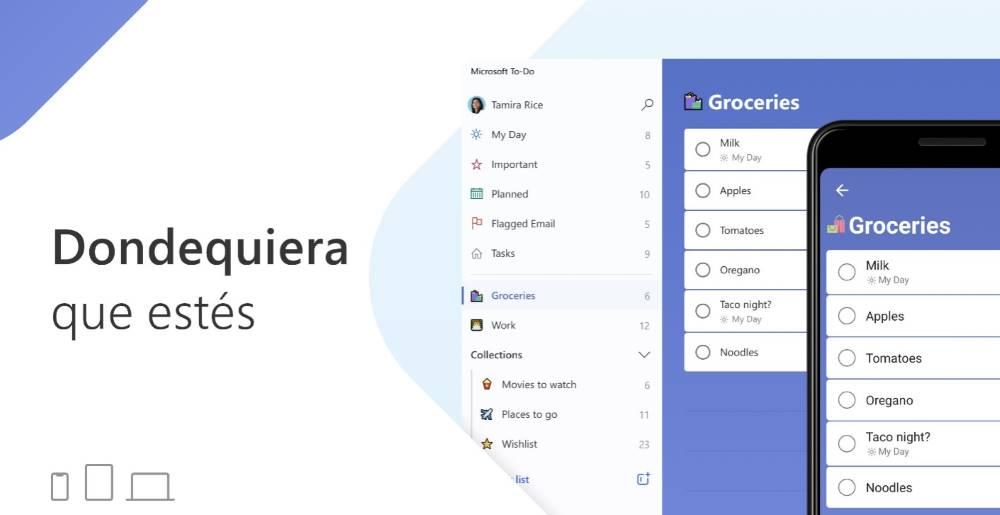
تتمثل إحدى عوامل الجذب الرئيسية لهذا التطبيق في أنه يمكنه مزامنة المهام مع تطبيق الساعة ، وتحديداً مع وظيفة جلسات التركيز ، حتى نتمكن من استخدام هذه الوظيفة لتنفيذ المهام وتمييزها من تطبيق الساعة على أنها مكتملة. هذا التطبيق متاح لأنظمة Windows و macOS و آيفون و أندرويد حتى نتمكن من الوصول إلى جميع المهام المعلقة من أي جهاز.
بالإضافة إلى ذلك مجاني تماما ، سبب آخر لاعتماد هذا التطبيق لإدارة المهام اليومية في العمل أو الدراسة أو في المنزل إذا استخدمنا تقويم Microsoft لتنظيم أنفسنا.
تطبيق Google Keep
إذا ، على الرغم من استخدام Windows ، فقد اعتمدنا نظام Google الأساسي لإدارة تقويمنا و البريد الإلكتروني، يمكننا أيضًا استخدام النظام الأساسي الذي يتيحه لنا إدارة المهام : جوجل لحفظ المعلومات. Google Keep هو نظام Google الأساسي الذي يمكننا من خلاله إدارة المهام اليومية التي لا يمكن الوصول إليها إلا عبر الويب في Windows ، وبالتالي فإن الطريقة الوحيدة للوصول إلى ملاحظاتنا هي استخدام أي متصفح من خلال زيارة هذا الصفحة .
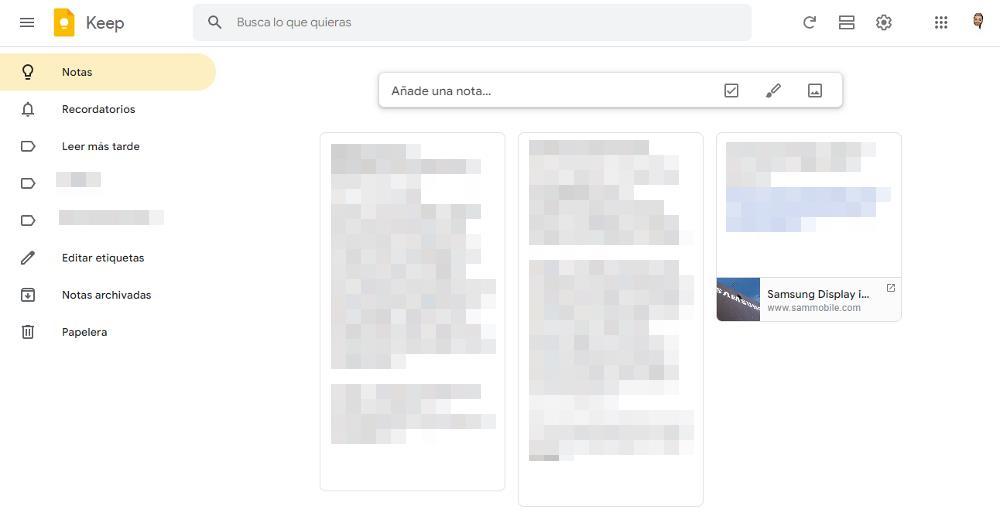
يشبه تشغيل Google Keep تطبيق Windows Sticky Notes ، ومع ذلك ، فإن حل Google يوفر لنا العديد من خيارات التخصيص. بالإضافة إلى ذلك ، يسمح لنا أيضًا بإنشاء أقسام مختلفة لإدارة المهام بشكل مستقل. يتضمن أيضًا قسم التذكيرات حيث يمكننا إضافة المهام التي يجب أن نقوم بها في وقت معين. بالنسبة لبقية الخيارات ، فإن Google Keep مشابه جدًا للحل الذي تقدمه Microsoft To-Do ، ولكن مع ميزة التكامل مع نظام Google الأساسي. إذا استخدمنا بريد Google والتقويم ، الخيار الأفضل لإدارة المهام اليومية ، فسنجده في Google Keep.